Zazwyczaj do przesyłania sygnału wideo przez Internet służy kamera internetowa. Dzięki tej funkcji możesz komunikować się z bliskimi i przyjaciółmi, widząc ich twarz, nawet jeśli dzielą Cię duże odległości. Czasami jednak trzeba zrobić zdjęcie kamerą internetową.
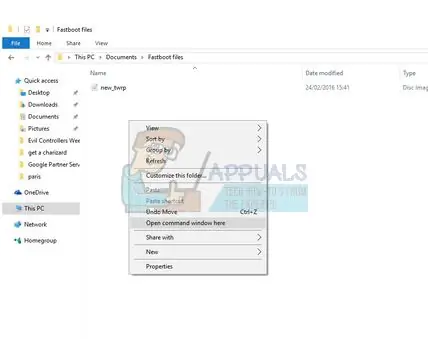
Instrukcje
Krok 1
Bez względu na to, jaką posiadasz kamerę internetową, wbudowaną w laptopa lub będącą dodatkowym urządzeniem, możesz za jej pośrednictwem zrobić zdjęcie dzięki specjalnemu programowi, który zwykle jest dostarczany ze sprzętem na dysku.
Krok 2
Jeśli masz laptopa HP, użyj oprogramowania HP Camera. Znajdź go w panelu „Start”, uruchom i wybierz potrzebne ustawienia jakości zdjęcia (rozmiar, kontrast, jasność). Kliknij obraz z kamery, a Twoje zdjęcie zostanie zapisane w folderze określonym w ustawieniach.
Krok 3
Aby zrobić sobie zdjęcie za pomocą kamery internetowej na laptopie Asus, możesz użyć preinstalowanego narzędzia Asus Camera Screen Saver.
Krok 4
Aby uzyskać zdjęcie z kamery internetowej laptopa Samsung, lepiej użyć programów, których nie ma w zestawie. Aby to zrobić, pobierz jedno z narzędzi6 „WebcamMax”, „Crystal Eye”, „OrbiCam”. Wszystkie posiadają interfejs zrozumiały nawet dla niedoświadczonych użytkowników, dzięki czemu z łatwością uzyskają zdjęcia z dowolnej kamery internetowej.
Krok 5
Możesz także zrobić zdjęcie na prawie każdym laptopie lub komputerze, otwierając folder Skanery i aparaty, znajdź swoją kamerę internetową i kliknij przycisk Przechwyć. Obok obrazu urządzenia możesz zobaczyć wynikowe zdjęcie. Kliknij go i przechodząc do sekcji „Dalej”, nadaj zdjęciu nazwę i folder, aby zapisać plik.
Krok 6
Jeśli udało Ci się zrobić zdjęcie kamerą internetową, możesz je zmienić w dowolnym edytorze graficznym. W tym celu można użyć zarówno elementarnego „Paint”, jak i bardziej zaawansowanego „Adobe Photoshop”.






